Multitasking pro iPad, rozdělená obrazovka a všechny ty věci, v poslední době dostává špatný rap, a to právem. To je nepořádek. Ale uprostřed této bouře nenávisti k iPadu existuje jedna skvělá funkce, která zůstává skvělá: Slide Over. Na iPadu vám funkce Slide Over umožňuje ukotvit mini verzi aplikace pro iPhone na pravé straně obrazovky. Přejetím prstem jej skryjete a přejetím prstem jej zase zobrazíte.
To je skvělé a velmi užitečné (jak uvidíme za chvíli). Ale ještě lepší je, že tam můžete ukotvit spoustu aplikací, připravených k použití, a poté rozdmýchat hromádku, abyste si vybrali tu, kterou chcete. Podívejme se. Tohle si zamilujete.
Proč je Slide Over tak užitečný?
Ze všech funkcí více oken na iPadu používám Slide Over nejvíce. Jakmile přidáte aplikaci na boční stranu obrazovky, můžete ji podle potřeby rychle přejet prstem, použít ji a zavřít. Nechávám tam aplikaci pro schránky/police Yoink, aplikace Notes a Drafts, abych mohl ukládat úryvky textu, webových stránek a další. Další možnosti jsou
správci hesel jako Dashlane, aplikace Zprávy, odkazy jako panel Světové hodiny aplikace Hodiny atd.Cokoli, co můžete na okamžik zkontrolovat nebo použít - cokoli pro sběr nebo rychlé prohlížení dat. Dostanete nápad. Můžete tam mít dokonce jednu záložku Safari a vytáhnout ji přes horní část ostatních oken Safari.
Ale počkej. Řekl jsem jen, že si v Slide Over rád ponechám více než jednu aplikaci? To je správně. A co víc, jakmile jsou tam, můžete mezi nimi přepínat přejetím, stejně jako přepínání aplikací na iPhonu.
Přepínání aplikací v Slide Over
Chcete -li v aplikaci Slide Over naskládat více aplikací, přidávejte je po jedné, kdykoli je potřebujete použít. IPad je tam udrží a bude si je pamatovat. Chcete -li vysunout nejnovější aplikaci, přejeďte prstem z pravé strany obrazovky. Chcete -li jej zavřít, znovu jej přejeďte z obrazovky.
Jak se ale dostanete k ostatním aplikacím? Snadný. Stačí přejet prstem nahoru na liště ve tvaru kosočtverce ve spodní části panelu Slide Over. Toto:
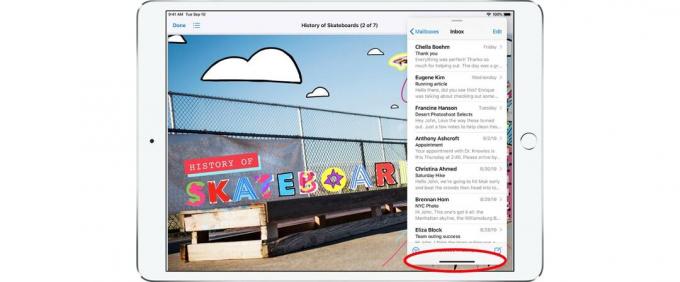
Foto: Apple
Vypadá to povědomě? Pokud máte iPhone X nebo novější, bude. Toto je stejné nastavení jako vlastní přepínač aplikací pro iPhone. Přejeďte prstem doleva nebo doprava a budete se pohybovat mezi aplikacemi v pořadí podle naposledy použitých.

Foto: Apple
Existuje však jeden finální trik. Pokud přejedete prstem nahoru v tomto malém pruhu uvidíte všechny své aplikace Slide Over rozdmýchané a připravené k klepnutí. Dávejte si však pozor, protože pokud přejedete prstem příliš daleko, vyklopíte aplikaci z horní části obrazovky a násilně ji ukončíte.
I L-O-V-E tento trik. Je to pravděpodobně moje oblíbená funkce více úkolů v systému iOS. Dokonce bych se mohl obejít bez zobrazení rozdělené obrazovky, kdybych to mohl zachovat. Pokud jste to nikdy předtím nepoužili, zkuste to nyní, protože by se vám to mohlo líbit stejně jako mě.
